Terjemahan disediakan oleh mesin penerjemah. Jika konten terjemahan yang diberikan bertentangan dengan versi bahasa Inggris aslinya, utamakan versi bahasa Inggris.
Pemecahan masalah koneksi
Informasi berikut dapat membantu Anda memecahkan masalah umum dengan koneksi ke sumber daya di AWS CodeBuild, AWS CodeDeploy, dan. AWS CodePipeline
Topik
Saya mendapatkan kesalahan izin saat mencoba membuat atau menyelesaikan koneksi
Saya mendapatkan kesalahan izin saat mencoba menggunakan koneksi
Koneksi tidak dalam status tersedia atau tidak lagi tertunda
Pemecahan masalah titik akhir PrivateLink VPC webhook () untuk koneksi Server Perusahaan GitHub
Pemecahan masalah untuk host yang dibuat sebelum 24 November 2020
Awalan layanan koneksi di sumber daya mungkin perlu diperbarui untuk kebijakan IAM
Kesalahan izin karena awalan layanan di sumber daya yang dibuat menggunakan konsol
Koneksi dan penyiapan host untuk penyedia terinstal yang mendukung organisasi
Saya tidak dapat membuat koneksi
Anda mungkin tidak memiliki izin untuk membuat koneksi. Untuk informasi lebih lanjut, lihat Izin dan contoh untuk AWS CodeConnections.
Saya mendapatkan kesalahan izin saat mencoba membuat atau menyelesaikan koneksi
Pesan galat berikut mungkin akan ditampilkan saat Anda mencoba membuat atau melihat sambungan di CodePipeline konsol.
Pengguna: username tidak berwenang untuk melakukan: permission pada sumber daya: connection-ARN
Jika pesan ini muncul, pastikan bahwa Anda memiliki izin yang memadai.
Izin untuk membuat dan melihat koneksi di AWS Command Line Interface (AWS CLI) atau hanya bagian dari izin yang Anda perlukan untuk membuat dan menyelesaikan koneksi di konsol. AWS Management Console Izin yang diperlukan untuk hanya melihat, mengedit, atau membuat koneksi dan kemudian menyelesaikan koneksi yang tertunda harus dicakupkan ke bawah untuk pengguna yang hanya perlu melakukan tugas-tugas tertentu. Untuk informasi lebih lanjut, lihat Izin dan contoh untuk AWS CodeConnections.
Saya mendapatkan kesalahan izin saat mencoba menggunakan koneksi
Salah satu atau kedua pesan kesalahan berikut mungkin dikembalikan jika Anda mencoba menggunakan koneksi di CodePipeline konsol, meskipun Anda memiliki izin untuk membuat daftar, mendapatkan, dan membuat izin.
Anda gagal mengautentikasi akun Anda.
Pengguna: username tidak berwenang untuk melakukan: codestar-connections: on resource: UseConnection connection-ARN
Jika hal ini terjadi, pastikan bahwa Anda memiliki izin yang memadai.
Pastikan Anda memiliki izin untuk menggunakan koneksi, termasuk mencantumkan repositori yang tersedia di lokasi penyedia. Untuk informasi lebih lanjut, lihat Izin dan contoh untuk AWS CodeConnections.
Koneksi tidak dalam status tersedia atau tidak lagi tertunda
Jika konsol menampilkan pesan bahwa koneksi tidak dalam status tersedia, pilih Selesaikan koneksi.
Jika Anda memilih untuk menyelesaikan koneksi dan muncul pesan bahwa koneksi tidak dalam status tertunda, Anda dapat membatalkan permintaan karena koneksi sudah dalam status tersedia.
Tambahkan GitClone izin untuk koneksi
Saat Anda menggunakan AWS CodeStar koneksi dalam aksi sumber dan CodeBuild tindakan, ada dua cara artefak input dapat diteruskan ke build:
-
Default: Tindakan sumber menghasilkan file zip yang berisi kode yang CodeBuild diunduh.
-
Klon Git: Kode sumber dapat langsung diunduh ke lingkungan pembangunan.
Mode klon Git memungkinkan Anda untuk berinteraksi dengan kode sumber sebagai repositori Git yang berfungsi. Untuk menggunakan mode ini, Anda harus memberikan izin CodeBuild lingkungan Anda untuk menggunakan koneksi.
Untuk menambahkan izin ke kebijakan peran CodeBuild layanan, Anda membuat kebijakan terkelola pelanggan yang dilampirkan ke peran CodeBuild layanan Anda. Langkah-langkah berikut membuat kebijakan di mana izin UseConnection ditentukan di bidang action, dan koneksi Amazon Resource Name (ARN) ditentukan di bidang Resource.
Untuk menggunakan konsol untuk menambahkan UseConnection izin
-
Untuk menemukan ARN koneksi untuk alur Anda, buka alur Anda dan pilih ikon (i) pada tindakan sumber Anda. Panel Konfigurasi terbuka, dan koneksi ARN muncul di sebelah. ConnectionArn Anda menambahkan ARN koneksi ke kebijakan peran CodeBuild layanan Anda.
-
Untuk menemukan peran CodeBuild layanan Anda, buka proyek build yang digunakan dalam pipeline Anda dan navigasikan ke tab Detail build.
-
Di bagian Lingkungan, pilih tautan Peran layanan. Ini membuka konsol AWS Identity and Access Management (IAM), tempat Anda dapat menambahkan kebijakan baru yang memberikan akses ke koneksi Anda.
-
Pada konsol IAM, pilih Lampirkan kebijakan, lalu pilih Buat kebijakan.
Gunakan templat kebijakan sampel berikut. Tambahkan ARN koneksi Anda di bidang
Resource, seperti yang ditunjukkan dalam contoh ini.Pada tab JSON, tempel kebijakan Anda.
-
Pilih Tinjau kebijakan. Masukkan nama untuk kebijakan (misalnya,
connection-permissions), lalu pilih Buat kebijakan. -
Kembali ke halaman Lampirkan Izin peran layanan, segarkan daftar kebijakan, dan pilih kebijakan yang baru saja Anda buat. Pilih Lampirkan kebijakan.
Host tidak dalam status tersedia
Jika konsol menampilkan pesan bahwa host tidak dalam status Available, pilih Menyiapkan host.
Langkah pertama untuk pembuatan host menghasilkan host yang dibuat sekarang dalam status Pending. Untuk memindahkan host ke status Available, Anda harus memilih untuk menyiapkan host di konsol. Untuk informasi selengkapnya, lihat Menyiapkan host yang tertunda.
catatan
Anda tidak dapat menggunakan AWS CLI untuk mengatur host. Pending
Memecahkan masalah host dengan kesalahan koneksi
Koneksi dan host dapat beralih ke status kesalahan jika GitHub aplikasi yang mendasarinya dihapus atau dimodifikasi. Host dan koneksi dalam status kesalahan tidak dapat dipulihkan dan host harus dibuat ulang.
-
Tindakan seperti mengubah kunci pem aplikasi, mengubah nama aplikasi (setelah pembuatan awal) akan menyebabkan host dan semua koneksi terkait masuk ke status kesalahan.
Jika konsol atau CLI mengembalikan host atau koneksi yang terkait dengan host dengan status Error, Anda mungkin perlu melakukan langkah berikut:
-
Hapus dan buat ulang sumber daya host dan kemudian instal ulang aplikasi pendaftaran host. Untuk informasi lebih lanjut, lihat Membuat host.
Saya tidak dapat membuat koneksi untuk host saya
Untuk membuat koneksi atau host, syarat-syarat berikut diperlukan.
-
Host Anda harus dalam status TERSEDIA. Untuk informasi selengkapnya, lihat
-
Koneksi harus dibuat di Wilayah yang sama dengan host.
Pemecahan masalah konfigurasi VPC untuk host Anda
Saat Anda membuat sumber daya host, Anda harus menyediakan koneksi jaringan atau informasi VPC untuk infrastruktur tempat instans Server GitHub Perusahaan Anda diinstal. Untuk memecahkan masalah konfigurasi VPC atau subnet untuk host Anda, gunakan contoh informasi VPC yang ditampilkan di sini sebagai referensi.
catatan
Gunakan bagian ini untuk pemecahan masalah yang terkait dengan konfigurasi host Server GitHub Perusahaan Anda dalam VPC Amazon. Untuk pemecahan masalah yang terkait dengan koneksi Anda yang dikonfigurasi untuk menggunakan titik akhir webhook untuk PrivateLink VPC (), lihat. Pemecahan masalah titik akhir PrivateLink VPC webhook () untuk koneksi Server Perusahaan GitHub
Untuk contoh ini, Anda akan menggunakan proses berikut untuk mengkonfigurasi VPC dan server tempat instance GitHub Enterprise Server Anda akan diinstal:
-
Membuat VPC. Untuk informasi lebih lanjut, lihat https://docs.aws.amazon.com/vpc/latest/userguide/working-with-vpcs.html#Create-VPC.
-
Membuat subnet di VPC Anda. Untuk informasi lebih lanjut, lihat https://docs.aws.amazon.com/vpc/latest/userguide/working-with-vpcs.html#AddaSubnet.
-
Meluncurkan instans ke VPC Anda. Untuk informasi selengkapnya, lihat https://docs.aws.amazon.com/vpc/latest/userguide/working-with-vpcs.html#VPC_Launch_Instance.
catatan
Setiap VPC hanya dapat dikaitkan dengan satu host (contoh Server GitHub Perusahaan) pada satu waktu.
Gambar berikut menunjukkan EC2 instance yang diluncurkan menggunakan GitHub Enterprise AMI.
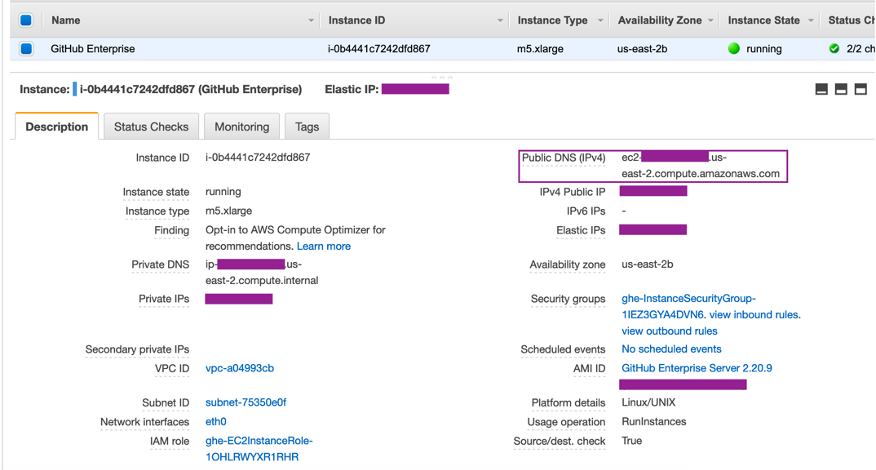
Bila Anda menggunakan VPC untuk koneksi GitHub Enterprise Server, Anda harus memberikan yang berikut untuk infrastruktur Anda saat menyiapkan host Anda:
-
ID VPC: VPC untuk server tempat instans Server GitHub Perusahaan Anda diinstal atau VPC yang memiliki akses ke instance Server GitHub Perusahaan yang diinstal melalui VPN atau Direct Connect.
-
Subnet ID atau IDs: Subnet untuk server tempat instans GitHub Enterprise Server Anda diinstal atau subnet dengan akses ke instance GitHub Enterprise Server yang diinstal melalui VPN atau Direct Connect.
-
Grup atau grup keamanan: Grup keamanan untuk server tempat instans Server GitHub Perusahaan Anda diinstal atau grup keamanan dengan akses ke instans Server GitHub Perusahaan yang diinstal melalui VPN atau Direct Connect.
-
Titik akhir: Siapkan titik akhir server Anda dan lanjutkan ke langkah berikutnya.
Untuk informasi selengkapnya tentang bekerja dengan VPCs dan subnet, lihat Ukuran VPC dan Subnet untuk IPv4 di Panduan Pengguna Amazon VPC.
Topik
Saya tidak bisa mendapatkan host dalam status tertunda
Jika host Anda memasuki status VPC_CONFIG_FAILED_INITIALIZATION, hal ini mungkin karena masalah dengan VPC, subnet, atau grup keamanan yang telah Anda pilih untuk host Anda.
-
VPC, subnet, dan grup keamanan semuanya harus dimiliki oleh akun yang membuat host.
-
Subnet dan grup keamanan harus milik VPC yang dipilih.
-
Setiap subnet yang disediakan harus berada di Availability Zone yang berbeda.
-
Pengguna yang membuat host harus memiliki izin IAM berikut:
ec2:CreateNetworkInterface ec2:CreateTags ec2:DescribeDhcpOptionsec2:DescribeNetworkInterfaces ec2:DescribeSubnets ec2:DeleteNetworkInterface ec2:DescribeVpcs ec2:CreateVpcEndpoint ec2:DeleteVpcEndpoints ec2:DescribeVpcEndpoints
Saya tidak bisa mendapatkan host dalam status tersedia
Jika Anda tidak dapat menyelesaikan penyiapan CodeConnections aplikasi untuk host Anda, itu mungkin karena masalah dengan konfigurasi VPC atau instance Server GitHub Perusahaan Anda.
-
Jika Anda tidak menggunakan otoritas sertifikat publik, Anda harus memberikan sertifikat TLS kepada host Anda yang digunakan oleh Instans GitHub Perusahaan Anda. Nilai Sertifikat TLS harus menjadi kunci publik sertifikat.
-
Anda harus menjadi administrator instance GitHub Enterprise Server untuk membuat GitHub aplikasi.
Saya connection/host sedang bekerja dan telah berhenti bekerja sekarang
Jika a berfungsi connection/host sebelumnya dan tidak berfungsi sekarang, itu mungkin karena perubahan konfigurasi di VPC Anda atau GitHub aplikasi telah dimodifikasi. Periksa hal-hal berikut:
-
Grup keamanan yang dilampirkan ke sumber daya host yang Anda buat untuk koneksi Anda kini telah berubah atau tidak lagi memiliki akses ke Server GitHub Perusahaan. CodeConnections memerlukan grup keamanan yang memiliki konektivitas ke instance GitHub Enterprise Server.
-
IP Server DNS baru-baru ini berubah. Anda dapat memverifikasi ini dengan memeriksa opsi DHCP yang dilampirkan ke VPC yang ditentukan dalam sumber daya host yang Anda buat untuk koneksi Anda. Perhatikan bahwa jika Anda baru saja pindah dari AmazonProvided DNS ke Server DNS khusus atau mulai menggunakan Server DNS kustom baru, itu host/connection akan berhenti berfungsi. Untuk memperbaikinya, hapus host Anda yang ada dan buat ulang, yang akan menyimpan pengaturan DNS terbaru di basis data kami.
-
ACLs Pengaturan jaringan telah berubah dan tidak lagi mengizinkan koneksi HTTP ke subnet tempat infrastruktur Server GitHub Perusahaan Anda berada.
-
Konfigurasi CodeConnections aplikasi apa pun di Server GitHub Perusahaan Anda telah berubah. Modifikasi pada konfigurasi apa pun, seperti URLs atau rahasia aplikasi, dapat memutus konektivitas antara instans Server GitHub Perusahaan yang diinstal dan CodeConnections.
Saya tidak dapat menghapus antarmuka jaringan saya
Jika Anda tidak dapat mendeteksi antarmuka jaringan Anda, periksa hal berikut:
-
Antarmuka Jaringan yang dibuat oleh hanya CodeConnections dapat dihapus dengan menghapus host. Mereka tidak dapat dihapus secara manual oleh pengguna.
-
Anda harus memiliki izin berikut:
ec2:DescribeNetworkInterfaces ec2:DeleteNetworkInterface
Pemecahan masalah titik akhir PrivateLink VPC webhook () untuk koneksi Server Perusahaan GitHub
Saat Anda membuat host dengan konfigurasi VPC, VPC endpoint webhook dibuat untuk Anda.
catatan
Gunakan bagian ini untuk pemecahan masalah yang terkait dengan koneksi Anda yang dikonfigurasi untuk menggunakan titik akhir webhook untuk VPC (). PrivateLink Untuk pemecahan masalah yang terkait dengan konfigurasi host Server GitHub Perusahaan Anda dalam VPC Amazon, lihat. Pemecahan masalah konfigurasi VPC untuk host Anda
Ketika Anda membuat koneksi ke jenis penyedia yang diinstal, dan Anda telah menentukan bahwa server Anda dikonfigurasi dalam VPC, kemudian AWS CodeConnections membuat host Anda, dan titik akhir VPC (PrivateLink) untuk webhook dibuat untuk Anda. Ini memungkinkan host untuk mengirim data peristiwa melalui webhook ke AWS layanan terintegrasi Anda melalui jaringan Amazon. Untuk informasi selengkapnya, lihat AWS CodeConnections dan antarmuka titik akhir VPC ()AWS PrivateLink.
Saya tidak dapat menghapus VPC endpoint webhook saya
AWS CodeConnections mengelola siklus hidup titik akhir VPC webhook untuk host Anda. Jika Anda ingin menghapus titik akhir, Anda harus melakukan ini dengan menghapus sumber daya host yang sesuai.
-
Titik akhir VPC webhook PrivateLink () yang dibuat CodeConnections oleh hanya dapat dihapus dengan menghapus host. Mereka tidak dapat dihapus secara manual.
-
Anda harus memiliki izin berikut:
ec2:DescribeNetworkInterfaces ec2:DeleteNetworkInterface
Pemecahan masalah untuk host yang dibuat sebelum 24 November 2020
Mulai 24 November 2020, saat AWS CodeConnections menyiapkan host Anda, dukungan titik akhir (PrivateLink) VPC tambahan disiapkan untuk Anda. Untuk host yang dibuat sebelum pembaruan ini, gunakan bagian pemecahan masalah ini.
Untuk informasi lebih lanjut, lihat AWS CodeConnections dan antarmuka titik akhir VPC ()AWS PrivateLink.
Topik
Saya memiliki host yang dibuat sebelum 24 November 2020 dan saya ingin menggunakan titik akhir VPC () PrivateLink untuk webhook
Ketika Anda mengatur host Anda untuk GitHub Enterprise Server, titik akhir webhook dibuat untuk Anda. Koneksi sekarang menggunakan titik akhir PrivateLink webhook VPC. Jika Anda membuat host sebelum 24 November 2020, dan Anda ingin menggunakan titik akhir PrivateLink webhook VPC, Anda harus terlebih dahulu menghapus host Anda dan kemudian membuat host baru.
Saya tidak bisa mendapatkan host dalam status tersedia (kesalahan VPC)
Jika host Anda dibuat sebelum 24 November 2020, dan Anda tidak dapat menyelesaikan penyiapan CodeConnections aplikasi untuk host Anda, itu mungkin karena masalah dengan konfigurasi VPC atau instance Server GitHub Perusahaan Anda.
VPC Anda akan memerlukan NAT Gateway (atau akses internet keluar) sehingga instance Server GitHub Perusahaan Anda dapat mengirim lalu lintas jaringan keluar untuk webhook. GitHub
Tidak dapat membuat koneksi untuk GitHub repositori
Masalah:
Karena koneksi ke GitHub repositori menggunakan AWS Connector for GitHub, Anda memerlukan izin pemilik organisasi atau izin admin ke repositori untuk membuat koneksi.
Edit izin aplikasi koneksi GitHub Enterprise Server Anda
Jika Anda menginstal aplikasi untuk Server GitHub Perusahaan pada atau sebelum 23 Desember 2020, Anda mungkin perlu memberikan akses hanya-baca aplikasi ke anggota organisasi. Jika Anda adalah pemilik GitHub aplikasi, ikuti langkah-langkah berikut untuk mengedit izin untuk aplikasi yang diinstal saat host Anda dibuat.
catatan
Anda harus menyelesaikan langkah-langkah ini pada instance GitHub Enterprise Server Anda, dan Anda harus menjadi pemilik GitHub aplikasi.
-
Di Server GitHub Perusahaan, dari opsi drop-down pada foto profil Anda, pilih Pengaturan.
-
Pilih Pengaturan pengembang, lalu pilih GitHubAplikasi.
-
Dalam daftar aplikasi, pilih nama aplikasi untuk koneksi Anda, lalu pilih Izin dan peristiwa di tampilan pengaturan.
-
Pada Izin organisasi, untuk Anggota, pilih Hanya-baca dari tarik-bawah Akses.
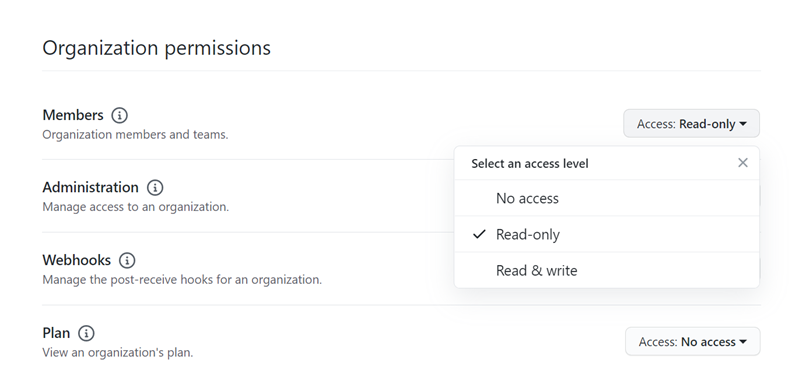
-
Di Menambahkan catatan ke pengguna, tambahkan deskripsi alasan pembaruan. Pilih Simpan perubahan.
Kesalahan koneksi saat menghubungkan ke GitHub: “Masalah terjadi, pastikan cookie diaktifkan di browser Anda” atau “Pemilik organisasi harus menginstal GitHub aplikasi”
Masalah:
Untuk membuat koneksi untuk GitHub repositori, Anda harus menjadi pemilik GitHub organisasi. Untuk repositori yang tidak berada di bawah organisasi, Anda harus menjadi pemilik repositori. Ketika koneksi dibuat oleh orang lain selain pemilik organisasi, permintaan dibuat untuk pemilik organisasi, dan salah satu kesalahan berikut akan ditampilkan:
Masalah terjadi, pastikan cookie diaktifkan di browser Anda
ATAU
Pemilik organisasi harus menginstal GitHub aplikasi
Kemungkinan perbaikan: Untuk repositori dalam GitHub organisasi, pemilik organisasi harus membuat koneksi ke repositori. GitHub Untuk repositori yang tidak berada di bawah organisasi, Anda harus menjadi pemilik repositori.
Awalan layanan koneksi di sumber daya mungkin perlu diperbarui untuk kebijakan IAM
Pada tanggal 29 Maret 2024, layanan ini berganti nama dari AWS CodeStar Connections menjadi. AWS CodeConnections Mulai 1 Juli 2024, konsol membuat koneksi dengan codeconnections ARN sumber daya. Sumber daya dengan kedua awalan layanan akan terus ditampilkan di konsol. Awalan layanan untuk sumber daya yang dibuat menggunakan konsol adalahcodeconnections. SDK/CLI Sumber daya baru dibuat dengan codeconnections ARN sumber daya. Sumber daya yang dibuat akan secara otomatis memiliki awalan layanan baru.
Berikut ini adalah sumber daya yang dibuat di AWS CodeConnections:
-
Koneksi
-
Host
Masalah:
Sumber daya yang telah dibuat dengan codestar-connections di ARN tidak akan secara otomatis diganti namanya menjadi awalan layanan baru di sumber daya ARN. Membuat sumber daya baru akan membuat sumber daya yang memiliki awalan layanan koneksi. Namun, kebijakan IAM dengan awalan codestar-connections layanan tidak akan berfungsi untuk sumber daya dengan awalan layanan baru.
Kemungkinan perbaikan: Untuk menghindari masalah akses atau izin untuk sumber daya, selesaikan tindakan berikut:
-
Perbarui kebijakan IAM untuk awalan layanan baru. Jika tidak, sumber daya yang diganti namanya atau dibuat tidak akan dapat menggunakan kebijakan IAM.
-
Perbarui sumber daya untuk awalan layanan baru dengan membuatnya menggunakan konsol atauCLI/CDK/CFN.
Perbarui tindakan, sumber daya, dan ketentuan dalam kebijakan yang sesuai. Dalam contoh berikut, Resource bidang telah diperbarui untuk kedua awalan layanan.
Kesalahan izin karena awalan layanan di sumber daya yang dibuat menggunakan konsol
Saat ini, sumber daya koneksi yang dibuat menggunakan konsol hanya akan memiliki awalan codestar-connections layanan. Untuk sumber daya yang dibuat menggunakan konsol, tindakan pernyataan kebijakan harus disertakan codestar-connections sebagai awalan layanan.
catatan
Mulai 1 Juli 2024, konsol membuat koneksi dengan codeconnections ARN sumber daya. Sumber daya dengan kedua awalan layanan akan terus ditampilkan di konsol.
Masalah:
Saat membuat sumber daya koneksi menggunakan konsol, awalan codestar-connections layanan harus digunakan dalam kebijakan. Saat menggunakan kebijakan dengan awalan codeconnections layanan dalam kebijakan, sumber daya koneksi yang dibuat menggunakan konsol menerima pesan galat berikut:
User:user_ARNis not authorized to perform: codestar-connections:actionon resource:resource_ARNbecause no identity-based policy allows the codestar-connections:actionaction
Kemungkinan perbaikan: Untuk sumber daya yang dibuat menggunakan konsol, tindakan pernyataan kebijakan harus disertakan codestar-connections sebagai awalan layanan, seperti yang ditunjukkan dalam contoh kebijakan di. Contoh: Kebijakan untuk membuat AWS CodeConnections dengan konsol
Koneksi dan penyiapan host untuk penyedia terinstal yang mendukung organisasi
Untuk penyedia terinstal yang mendukung organisasi, seperti GitHub Organizations, Anda tidak melewati host yang tersedia. Anda membuat host baru untuk setiap koneksi di organisasi Anda dan pastikan untuk memasukkan informasi yang sama di bidang jaringan berikut:
-
ID VPC
-
ID Subnet
-
Grup keamanan IDs
Lihat langkah-langkah terkait untuk membuat koneksi GHES atau koneksi yang GitLab dikelola sendiri.
Saya ingin meningkatkan batas saya untuk koneksi
Anda dapat meminta kenaikan batas untuk batas tertentu di CodeConnections. Lihat informasi yang lebih lengkap di Kuota untuk koneksi.